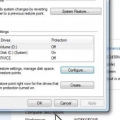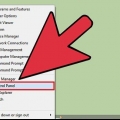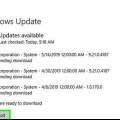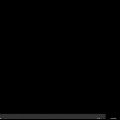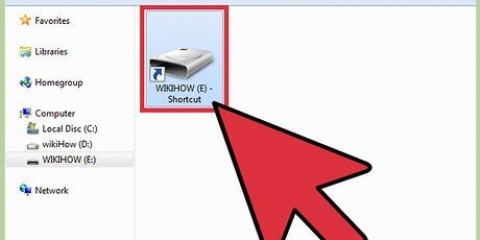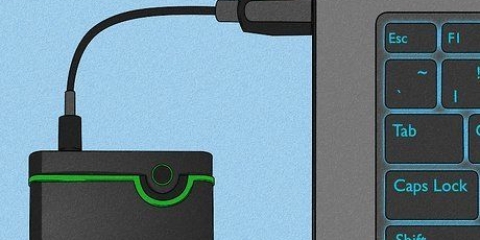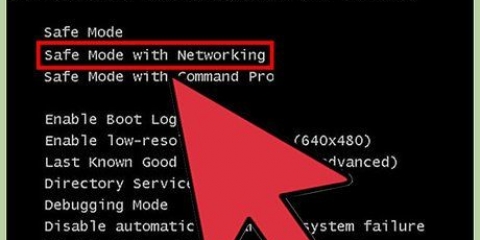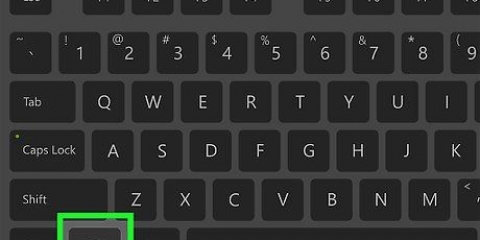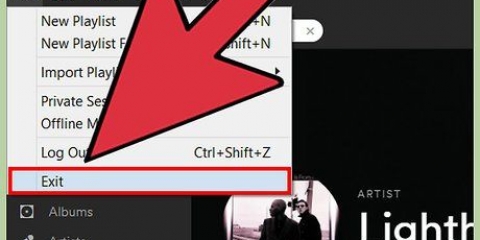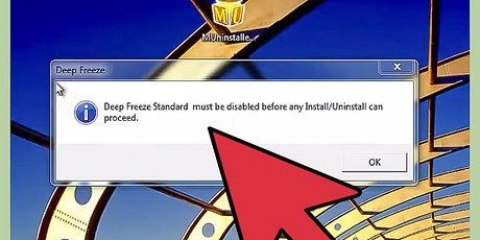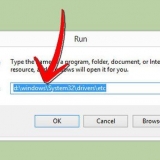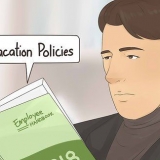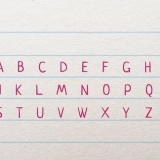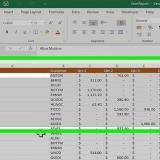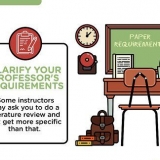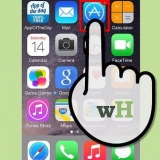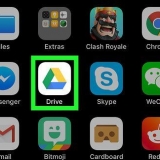Du behöver också några anti-malware-program. Medan de flesta adware är tekniskt lagliga, är många i en skuggzon. Dessa program kan upptäcka hot som ditt antivirus förbiser. Populära alternativ är Malwarebytes Anti-Malware, Spybot S&D och Adwcleaner. Det är bättre att ha flera av dessa program installerade samtidigt. Om ett virus hindrar dig från att ladda ner filer måste du ladda ner dem från en annan dator och överföra dem via USB-enheten.




Inkludera tomma platser Verifiera kodsignaturer Dölj signerade Microsoft-poster


Det finns flera processidentifierare tillgängliga online som kan berätta exakt vilken typ av process du har att göra med och om den utgör en potentiell risk. Några populära databaser är Process Library, Bleeping Computer och File.bara. Fokusera på flikarna Inloggning och Tjänster. Det finns flera flikar som kan hjälpa dig att filtrera bort informationen, men oftast hittar du det du letar efter i Inloggning och tjänster. Ignorera inte de andra, för ibland behövs de för att känna igen vissa virus. Ta dig tid att undersöka en process. Om du inaktiverar viktiga processer kan det förhindra att Windows startas ordentligt, så tre gånger kontrollera innan du markerar en process som ska tas bort. Anteckna platsen för varje fil du vill radera. Du måste slå upp dem senare för att kunna radera dem.



Om du installerar om kommer att rengöra hela hårddisken, så inget virus kommer att överleva. Se först till att du har sparat all viktig data på en extern hårddisk och att du har Windows produktnyckel till hands. Det är också bra att ha alla installerare av viktig programvara på en USB för enkel åtkomst efter att ominstallationen är klar. Populära antivirusprogram för Mac inkluderar Sophos, ClamXav, Intego VirusBarrier, förutom de välkända namnen som Norton, McAfee och Kaspersky. Se till att du inte har mer än ett antivirusprogram installerat. Mac-datorer kan också överföra PC-virus, även om de inte är mottagliga för dem själva. Ta bort alla positiva resultat som erhållits av antivirusskanningen. Mac-virus är vanligtvis mycket lättare att ta bort än de på en PC. 4. Installera om OS X. Om du inte kan bli av med infektionen är en fullständig ominstallation av ditt operativsystem förmodligen bäst. Om du redan har säkerhetskopierat dina data tar det inte så lång tid och kommer bara att förbättra ditt systems prestanda. 5. Tar bort Flashback-virus. Detta virus var ett av de första stora virusen som OS X-användare var tvungna att hantera. Apple har sedan dess uppdaterat OS X för att åtgärda denna säkerhetsbrist och ta bort skadlig programvara från OS X-system, men om du inte har hållit OS X uppdaterat kanske du inte har den här åtgärden. Öppna Safari och klicka på Safari-menyn i menyraden. Klick "Återställ Safari..." Se till att alla objekt i listan är markerade. Klicka på knappen Återställ.
Ta bort ett virus
Har din dator någonsin blivit infekterad med ett virus? Virus och annan skadlig programvara kan utgöra en allvarlig säkerhetsrisk för din data och personlig information och kan drastiskt minska din dators prestanda. De kan vara svåra att ta bort, eftersom många är programmerade att vara extremt långlivade. Om din dator lider av en otäck infektion, kolla in stegen nedan för att snabbt bli av med den.
Steg
Metod 1 av 3: Kör skanningar

1. Säkerhetskopiera dina data. Innan du börjar ta bort viruset är det viktigt att spara all din viktiga data som en säkerhetskopia. Detta säkerställer att du inte förlorar några värdesaker om datorn måste formateras om helt, och du kan fortsätta med ditt arbete utan att slösa bort för mycket tid.

2. Se till att det inte finns några andra faktorer som orsakade problemet. Ofta ger en långsam dator intrycket att ett virus är på jobbet, medan det lika gärna kan vara ett problem med minne, lagring, adware och en mängd andra faktorer. Felaktig hårdvara, särskilt hårddiskar, kan sakta ner din dator och skada filer.
Den här guiden innehåller flera tips för att göra en långsam dator snabbare.

3. Samla dina verktyg. Du bör redan ha ett antivirusprogram installerat, men om så inte är fallet finns det olika gratis och kommersiella produkter tillgängliga. De flesta program har en testversion som låter dig skanna en dator och ta bort hittade virus, så oroa dig inte för kostnaden och ladda ner det program som fungerar bäst för dig. Populära alternativ inkluderar Kaspersky, BitDefender, Antivir och Trend Micro. Installera inte mer än ett av dessa program åt gången.

4. Starta om datorn i felsäkert läge. För att ett virus ska kunna göra något måste det köras. De flesta virus sköter det själva genom att koppla sig till starttjänster som laddas när Windows laddas. Felsäkert läge laddar bara de viktigaste filerna som behövs för att köra Windows, vilket är tillräckligt för att förhindra att de flesta virus körs. Låter dig identifiera och ta bort dem.

5. Skanna ditt system. Gör en fullständig genomsökning av systemet med ditt antivirusprogram. Sätt allt som ser misstänkt ut i karantän direkt efter att genomsökningen är klar (de flesta antivirusprogram har en karantänfunktion). När du har slutfört virussökningen, kör var och en av de andra skadliga skadliga sökningarna. Detta tar bort så många infektioner som möjligt.

6. Testa din dator. När alla skanningar är klara, starta om datorn och testa systemets prestanda. Starta din webbläsare och alla andra program som först gav dig problem. När infektionen är borta är du klar! Om problemen kvarstår, läs vidare.
Metod 2 av 3: Ta bort virus manuellt

1. Ladda ner Autoruns. Autoruns är ett program från Microsoft TechNet som visar vilket program som startar varje gång datorn slås på. Detta ger den tydligaste bilden av vilka program som för närvarande körs på din dator.
- Efter nedladdning, extrahera programmet till en praktisk plats, till exempel C:Autoruns.
- Kör programmet innan du fortsätter för att få en uppfattning om hur det fungerar och för att se vilka tjänster och program som startar med Windows. Det är en ganska skrämmande skärm att titta på först, men det finns bara några delar att se upp med.

2. Anpassa alternativ för Autoruns. För att göra det lättare att upptäcka infekterade filer på din dator måste du inaktivera rapporteringen av vissa signerade Microsoft-tjänster så att du kan övervaka platser som annars inte ingår. Klicka på menyn Alternativ och välj Filteralternativ. Klicka på följande rutor:

3. Starta om till felsäkert läge med nätverk. Eftersom de flesta virus fäster sig vid starttjänster, kommer viruset att skapa en annan post i registret om du tar bort viruset medan tjänsten körs. Felsäkert läge laddar bara viktiga starttjänster, vilket gör att du säkert kan inaktivera de infekterade komponenterna.
Starta om i "Säkert läge med nätverk" Till skillnad från "Säkert läge" ger möjlighet att använda Internet och hitta program som körs under uppstartsprocessen.

4. Starta Autoruns-programmet. När du är i felsäkert läge, starta Autoruns-programmet. Dubbelkolla att filteralternativen är korrekt inställda. Vänta tills skanningen är klar, vilket kan ta några minuter.

5. Börja leta efter misstänkta aviseringar. Detta är den tråkigaste delen av hela proceduren eftersom du måste slå upp varje fil online för att kontrollera om det är en legitim process eller inte. Du måste vara uppmärksam på både filnamnet och platsen.

6. Ta bort den första skadlig programvara relaterade posten. När du har hittat filer som är infekterade kan du ta bort den första genom att högerklicka på den och sedan välja Ta bort. Detta tar bort posten från startprocessen, men inte den faktiska infekterade filen.
Ta bort posterna en efter en, radera de associerade filerna och gå sedan vidare till nästa post. Detta hjälper till att se till att du inte glömmer att ta bort filer från din dator.

7. Ta bort filerna som är associerade med den raderade posten. Öppna Utforskaren i Windows och navigera till platsen som anges i startposten. Om du inte kan hitta filerna kan de vara dolda filer.
Upprepa stegen ovan för varje post du vill ta bort.

8. Starta om datorn som vanligt. När du har tagit bort alla virusmeddelanden och tillhörande infekterade filer kan du starta din dator som vanligt, vilket gör att resten av processerna kan starta. Detta bör ta bort majoriteten av vanliga virusinfektioner. Lider du fortfarande av virus, läs vidare i nästa steg.

9. Överväg att installera om Windows. Om du inte verkar bli av med virus kan ominstallation av Windows vara det bästa alternativet. Även om detta kan verka som en extrem åtgärd, är det vanligtvis en snabbare lösning än att försöka spåra det där irriterande viruset, och det finns ingen anledning att anlita en professionell för detta. Det finns en god chans att du använder mycket färre program än du tror, så att en ominstallation går ännu snabbare.
Metod 3 av 3: Ta bort ett virus på Mac
1. Installera ett antivirusprogram för Mac. De dagar då du inte behövde ett antivirusprogram för Mac-datorer är förbi. I takt med att detta operativsystems popularitet har ökat har antalet virus också ökat. Virustillverkare ser nu Mac-datorer som potentiella mål, och det bästa sättet att skydda dig själv är att förhindra virus. Antivirusskannrar är också det enklaste sättet att bli av med befintliga virus.
2. Sök efter virus. Kontrollera med din installerade skanner om det finns virus på din dator. Se till att du även inkluderar eventuella externa hårddiskar och USB-minnen i skanningen.
3. Skanna datorn med ett andra program. Avinstallera det första antivirusprogrammet och installera ett andra program. Genom att använda ett andra program kan du upptäcka skadlig programvara som har glidit igenom stolarna.
Det finns flera program som du kan ladda ner för att ta bort Flashback, inklusive F-Secures Flashback Removal Tool.
6. Hur man tar bort FBI Mac OS X Virus (MoneyPak). Denna del av skadlig programvara kapar din webbläsare och omdirigerar dig till en sida som hävdar att din dator har stängts av FBI. Genom att sedan betala mycket pengar säger de att de kan låsa upp din dator igen. Du kan ta bort detta virus genom att ändra Safari-inställningarna.
Varningar
- Att ta bort skadlig programvara tar ofta timmar, dagar eller till och med veckor. Se till att du har tillräckligt med tid tillgänglig.
Оцените, пожалуйста статью